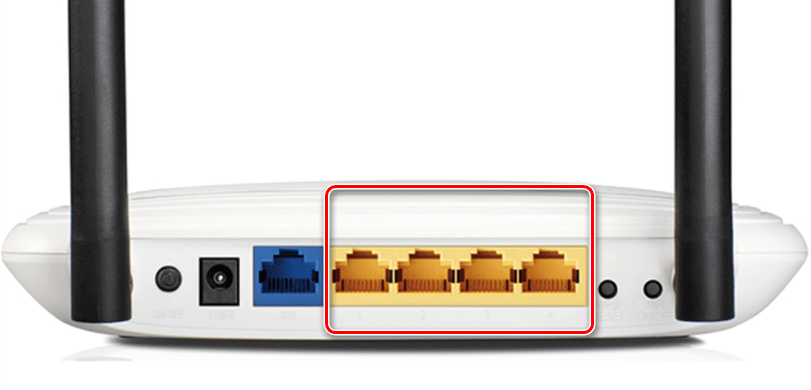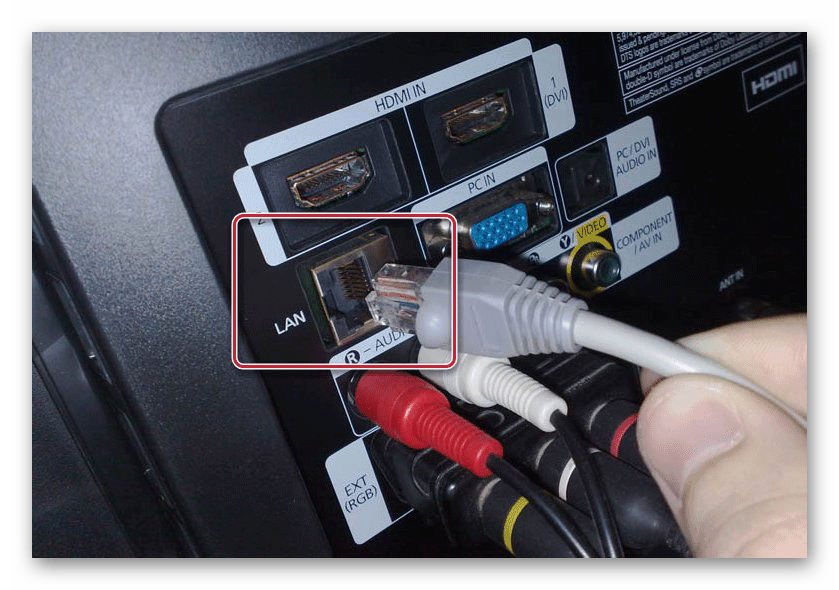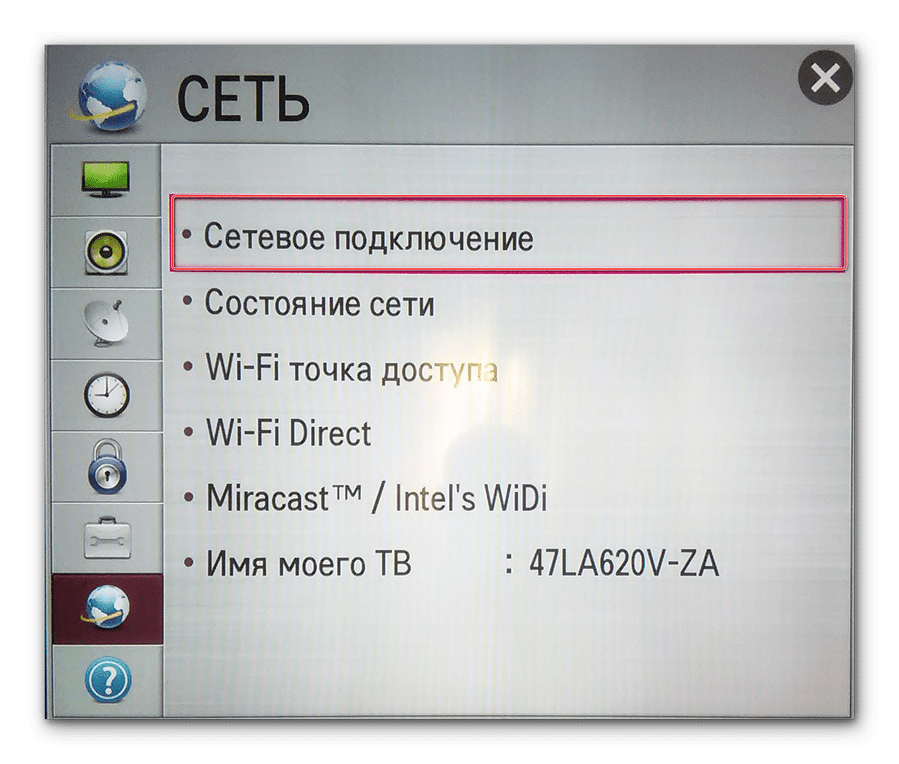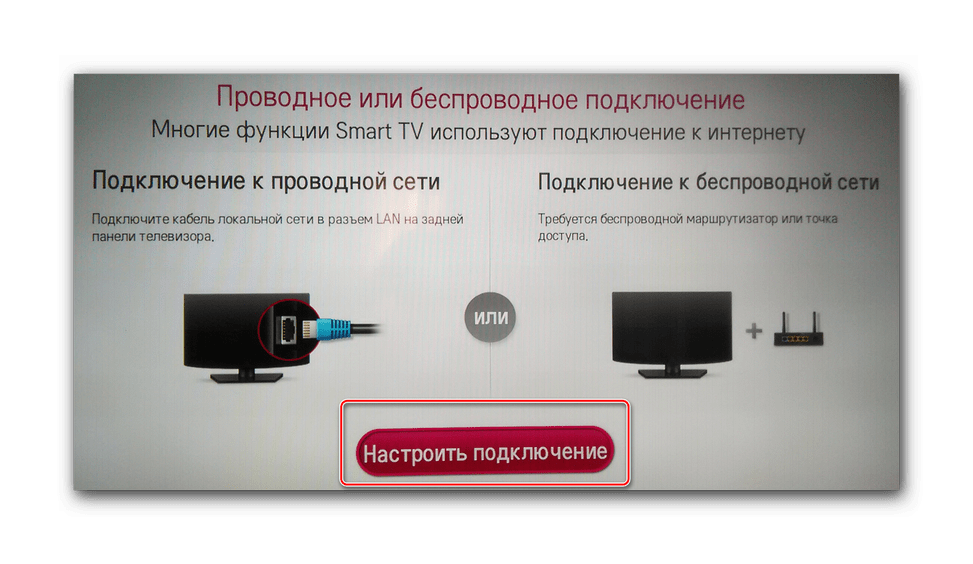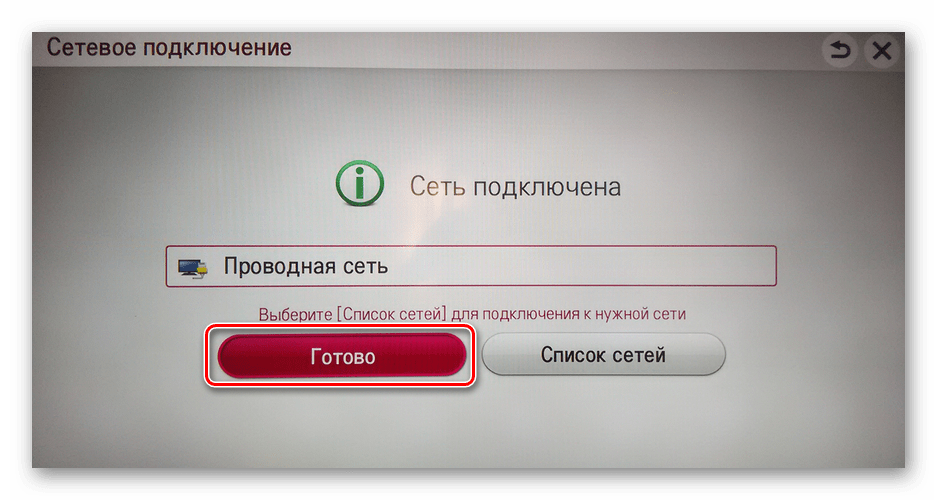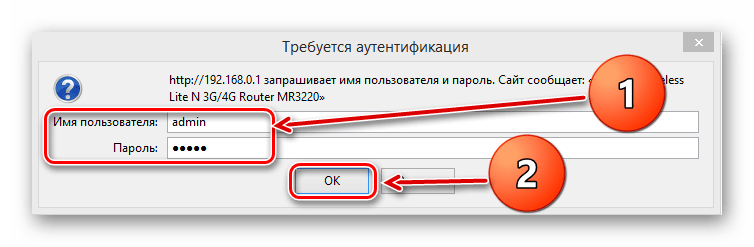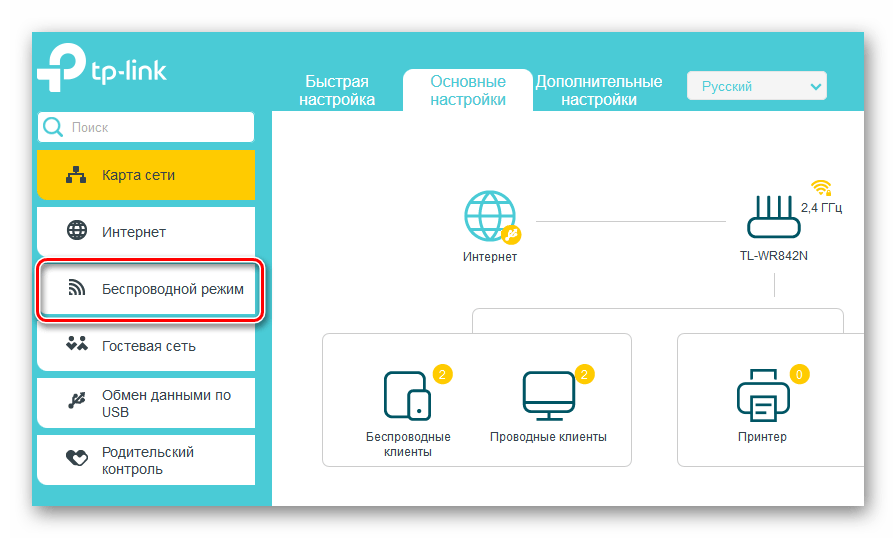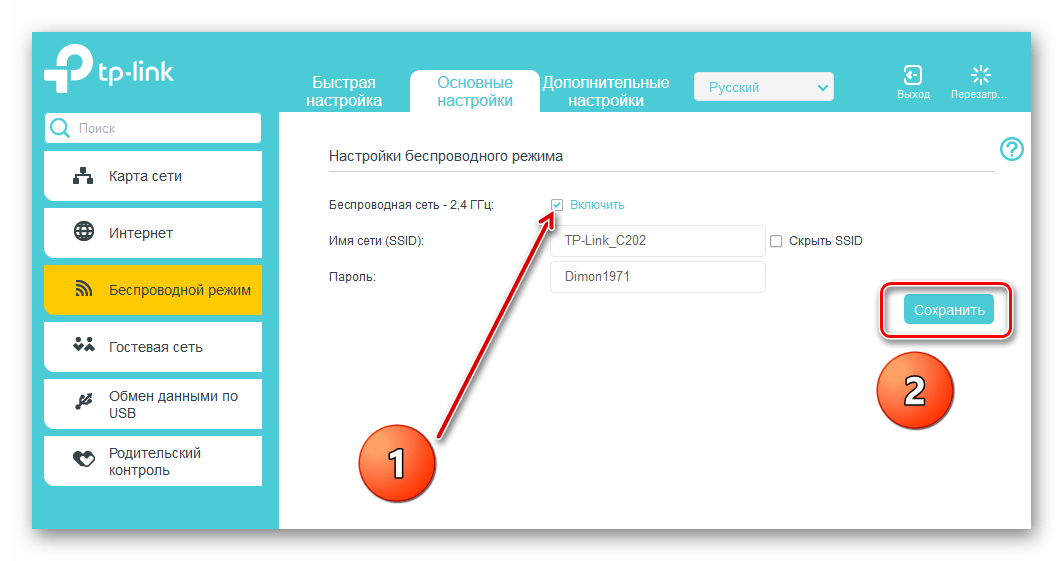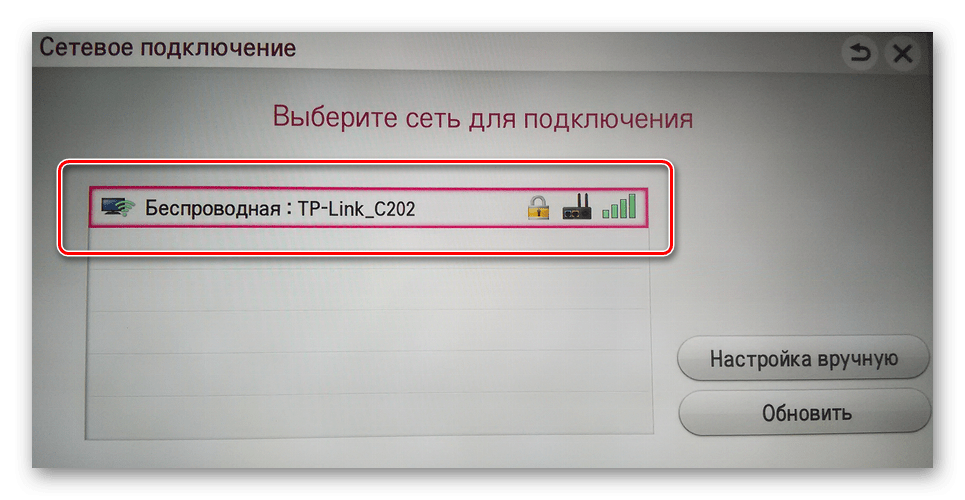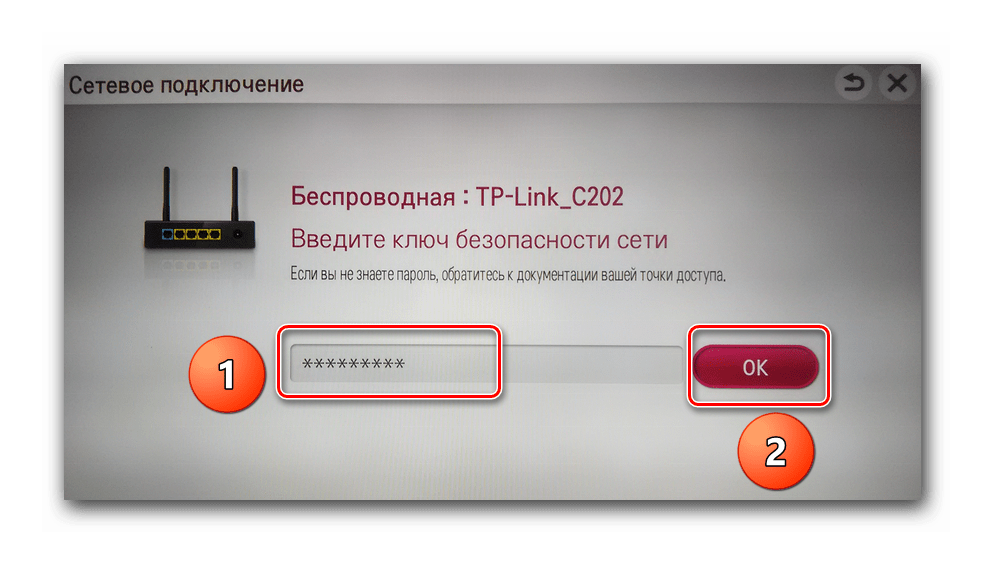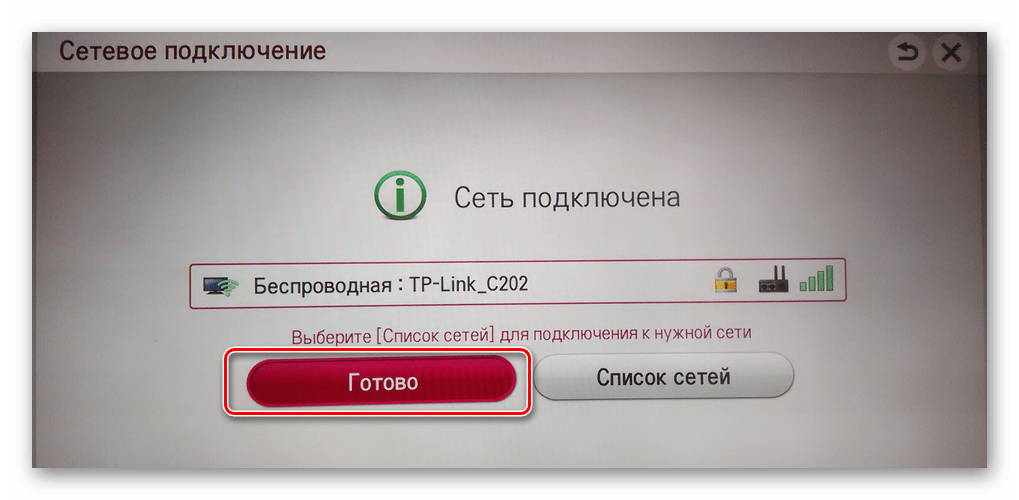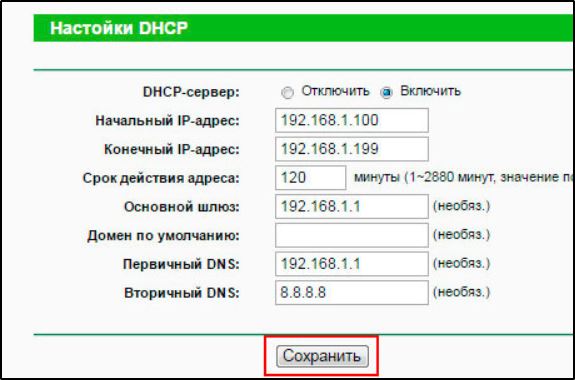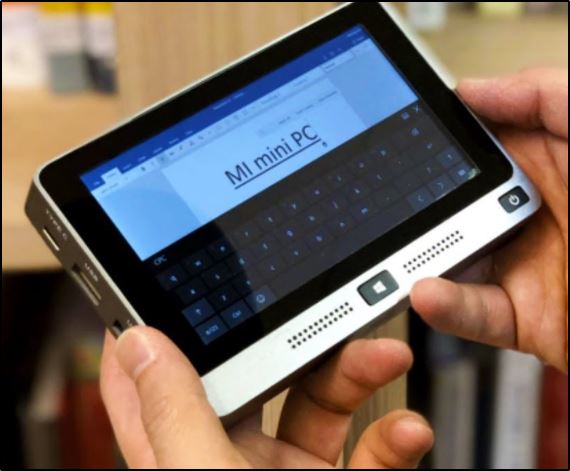На чтение 5 мин Просмотров 39.7к. Опубликовано
Обновлено
Сегодня будем разбираться, как подключить телевизор к интернету через роутер по сетевому кабелю Ethernet (он же LAN). Такое соединение по-прежнему остается гораздо более стабильным даже по сравнению с современными стандартами WiFi. При этом, если у вас бюджетный ТВ, то скорее всего в нем нет скоростного диапазона 5 ГГц. А значит подключение к роутеру с помощью кабеля является единственным удобным способом выхода в интернет для просмотра видео в высоком разрешении.
Но задача создания универсальной инструкции для всех телевизоров немного осложняется тем, что у каждого производителя есть свой интерфейс Смарт ТВ. Поэтому пользователя Samsung или Philips не смогут сразу сориентироваться, если захотят поменять телевизор на LG и подключить его кабелем к роутеру. Поэтому сегодня я остановлюсь на самых популярных вариантах — это меню Самсунг и Android TV, который все чаще ставится на многие модели.
Как подключить телевизор к роутеру кабелем Ethernet через LAN порт?
Главным условием подключения телевизора к роутеру по кабелю является наличие у ТВ сетевого разъема LAN (WAN).
Поэтому если вы выбрали именно такой способ выхода в интернет, то убедитесь в наличии Ethernet разъема на задней панели. В ином случае подключиться к маршрутизатору можно будет только беспроводным способом через WiFi, о котором мы уже делали инструкцию.
Также можно использовать приставку Smart TV, на которой также должен присутствовать порт LAN. Она в свою очередь подключается к телевизору по HDMI, а значит сетевой разъем на телевизоре не обязателен.
Есть несколько вариантов подключить приставку или телевизор к интернету.
- Вставить кабель от провайдера непосредственно в LAN порт на ТВ или приставке. Тогда сигнал будет идти только на телевизор, что совсем не удобно. Да и не к чему, так как мы уже с Вами знаем, как настроить маршрутизатор, поэтому легко получаем сеть на все свои устройства. Поэтому данный способ я рассматривать не буду.
- Подключить телевизор к вайфай маршрутизатору, который в свою очередь подсоединен к внешнему шнурку от провайдера. При этом это не обязательно должен быть беспроводной роутер — достаточно обычного маршрутизатора или даже ADSL модема (это тот, который работает от телефонной розетки).
Подключение телевизора Samsung, LG, Sony, Pholips или любой другой фирмы к интернету (модели других производителей работают со Smart TV аналогично) возможно и при более сложной системе маршрутизации, например, при использовании устройства совместного доступа.
Самым удобным вариантом подключить интернет по кабелю на телевизор является использование роутера в качестве промежуточного звена. Именно его и будем рассматривать далее.
Соединяем телевизор с роутером кабелем
С теорией разобрались, переходим к практике.
Прежде всего необходимо соединить роутер и телевизор по проводу. Нам нужен сетевой кабель, который еще называется Ethernet, витая пара или патчкорд. Он обычно идет в комплекте с маршрутизатором, однако стандартной длины может не хватить, если устройства стоят далеко друг от друга. В таком случае лучше купить длинный провод и обжать витую пару коннектором RJ-45 самостоятельно. Сделать это несложно, опять же, у нас есть статья на эту тему.
Далее подключаем шнур одним концом в Ethernet порт на телевизоре.
А другим в сетевой разъем «LAN» на роутере. Главное не перепутать с «WAN» — в него должен быть вставлен кабель от провайдера.
Подключение интернета по кабелю на Smart TV Samsung
После того, как провода подсоединены, осталось настроить телевизор на получение интернета от роутера. Как уже сказал, на разных моделях этот процесс может отличаться. Начнем с одних из самых популярных телевизоров — Samsung.
Для входа в настройки необходимо на пульте дистанционного управления нажать на кнопку «Меню».
Выбираем пункт «Сеть > Настройки сети» и жмем кнопку «Enter».
Далее выбираем пункт «Кабель»
Здесь стоит отметить, что на маршрутизаторе должен быть включен >>DHCP сервер, который автоматически раздает IP адреса для подключаемых устройств в сети. Иначе придется все параметры вводить вручную. Также самостоятельно придется прописывать IP адрес, шлюз и маску, если вы вставили в телек кабель поставщика интернета напрямую, минуя роутер. Для этого придется нажать кнопку «Настройка IP»
Как подключить к роутеру по кабелю телевизор на Android TV?
С системой Android TV, которая все чаще устанавливается на современные телевизоры, все гораздо проще. Если вы подключили его к роутеру по кабелю, то ТВ автоматически его распознает и выходит в интернет. Для того, чтобы в этом убедиться можно зайти в «Настройки»
И в разделе «Сеть и Интернет» будет мелким шрифтом написано «Устройство подключено к Ethernet» (вместо «WiFiKA.RU», как в моем примере на картинке ниже)
Почему телевизор не подключается к роутеру — соединение по кабелю есть, а интернета нет?
Случается, что вроде бы подключили ТВ к роутеру по кабелю правильно, а фактически соединения неь и интернет на телевизоре не работает. Чаще всего это происходит из-за того, что некорректно установился IP адрес. Например, если в вашей локальной сети на маршрутизаторе отключен DHCP необходимо их указывать вручную.
Для этого открываем рубрику «Сеть и Интернет» и мотаем меню вниз до пункта «Настройка IP адреса»
Здесь вручную прописываем IP в соответствии с настройками сети в роутере. Например, у TP-Link стандартный IP выглядит как «192.168.0.1». Значит для телевизора надо задать «192.168.0.15» — если он не занят другим устройством, то все будет работать. В качестве DNS сервера вписываем IP самого роутера, то есть «192.168.0.1»
Также бывает, что в настройках роутера включен фильтр устройств, которым разрешен доступ в интернет. В этом случае надо добавить свой телевизор в белый список. Подробно про управление данной функцией на разных моделях маршрутизаторов можно прочитать в другой статье.
Актуальные предложения:

Задать вопрос
- 10 лет занимается подключением и настройкой беспроводных систем
- Выпускник образовательного центра при МГТУ им. Баумана по специальностям «Сетевые операционные системы Wi-Fi», «Техническое обслуживание компьютеров», «IP-видеонаблюдение»
- Автор видеокурса «Все секреты Wi-Fi»
Содержание
- Подключаем роутер к телевизору
- Способ 1: Проводное подключение
- Способ 2: Беспроводное подключение
- Вопросы и ответы
Когда-то очень давно телевизор выполнял только одну основную функцию, а именно приём и декодирование телевизионного сигнала с передающих центров. Но с развитием новых технологий наш любимый телеприёмник стал настоящим центром развлечений. Теперь он может очень многое: ловить и транслировать аналоговый, цифровой, кабельный и спутниковый телесигнал различных стандартов, воспроизводить с USB-накопителей разнообразный контент, фильмы, музыку, графические файлы, предоставлять доступ к глобальной сети, онлайн-сервисам и облачным хранилищам данных, выступать в качестве интернет-браузера и полноценного устройства в локальной домашней сети и многое другое. Так каким образом нужно правильно настроить смарт-телевизор, чтобы в полной мере насладиться его широкими возможностями в киберпространстве?
Подключаем роутер к телевизору
Например, вам захотелось посмотреть ролики с YouTube на огромном плоском экране ТВ. Для этого надо подключить телевизор к интернету через маршрутизатор, который сейчас есть почти в каждом доме. На большинстве моделей «умных» TV возможны два варианта организации доступа к «всемирной паутине»: проводной интерфейс или беспроводная сеть Wi-Fi. Попробуем вместе осуществить подключение между роутером и телевизором, используя оба метода. Для наглядного примера возьмём следующие устройства: смарт-ТВ LG и маршрутизатор TP-Link. На девайсах иных производителей наши действия будут аналогичными с небольшими расхождениями в названиях параметров.
Способ 1: Проводное подключение
Если роутер находится недалеко от телеприёмника и к нему имеется лёгкий физический доступ, то целесообразно использовать обычный патч-корд для организации связи между устройствами. Данный метод даёт наиболее стабильное и быстрое интернет-соединение для смарт-телевизора.
- В самом начале наших действий временно отключаем электропитание роутера и телеприёмника, так как любые манипуляции с проводами разумнее производить без нагрузки. Приобретаем в магазине или находим в домашних запасниках кабель RJ-45 нужной длины с двумя оконечными вилками. Этот патч-корд будет связывать маршрутизатор и телевизор.
- Один конец патч-корда подключаем к одному из свободных портов LAN на обратной стороне корпуса роутера.
- Второй штекер кабеля осторожно втыкаем в разъём LAN смарт-телевизора. Обычно он располагается рядом с другими гнёздами на тыльной стороне устройства.
- Включаем маршрутизатор, а затем телевизор. На пульте дистанционного управления ТВ нажимаем кнопку «Settings» и вызываем экран с различными настройками. С помощью стрелочек на ПДУ перемещаемся на вкладку «Сеть».
- Находим параметр «Сетевое подключение» и подтверждаем переход в его настройки.
- На следующей странице нам необходимо «Настроить подключение».
- Начинается процесс подключения к сети интернет через проводной интерфейс. Длится он обычно недолго, всего несколько секунд. Спокойно дожидаемся окончания.
- Телевизор сообщает о том, что сеть успешно подключена. Надёжная связь между ТВ и роутером установлена. Жмём на иконку «Готово». Выходим из меню.
- Теперь можно в полной мере пользоваться преимуществами смарт-телевизора, открывать приложения, смотреть ролики, слушать онлайн-радио, играть и так далее.
Способ 2: Беспроводное подключение
Если возиться с проводами вам не хочется или вас смущает сам вид протянутых через всю комнату кабелей, то вполне возможно подключить маршрутизатор к телевизору через беспроводную сеть. Многие модели телеприёмников имеют встроенную функцию Wi-Fi, к остальным можно приобрести соответствующие USB-адаптеры.
- Сначала проверяем и в случае необходимости включаем раздачу сигнала Wi-Fi со своего роутера. Для этого нужно зайти в веб-интерфейс сетевого устройства. В любом интернет-обозревателе на компьютере или ноутбуке, подключенном к маршрутизатору, набираем в адресном поле IP-адрес роутера. По умолчанию это обычно
192.168.0.1или192.168.1.1, нажимаем на клавишу Enter. - В развернувшемся окне аутентификации вводим актуальные имя пользователя и пароль для входа в конфигурацию маршрутизатора. Если вы не изменяли эти параметры, то это два одинаковых слова:
admin. Кликаем левой кнопкой мыши на «OK». - Попав в веб-клиент роутера, открываем страницу с настройками беспроводного режима.
- Проверяем наличие передачи сигнала Wi-Fi. При отсутствии такового обязательно включаем беспроводное вещание. Запоминаем имя своей сети. Сохраняем внесённые изменения.
- Переходим к телевизору. По аналогии со Способом 1, входим в настройки, открываем вкладку «Сеть» и далее следуем в «Сетевое подключение». Выбираем из возможного списка название именно своей сети и жмём на пульте дистанционного управления «OK».
- В случае если ваша беспроводная сеть защищена паролем, то нужно ввести его по запросу телеприёмника и подтвердить.
- Соединение начинается, о чём уведомляет сообщение на экране. Об окончании процесса сигнализирует надпись, что сеть подключена. Можно покидать меню и пользоваться ТВ.
Итак, подключить самостоятельно свой смарт-телевизор к роутеру и установить интернет-соединение довольно просто и через проводной интерфейс, и с помощью Wi-Fi. Вы можете на своё усмотрение выбрать подходящий именно вам способ и этим, несомненно, повысить уровень удобства и комфорта при использовании современной электронной техники.
Читайте также: Подключаем YouTube к телевизору
Еще статьи по данной теме:
Помогла ли Вам статья?
Как подключить телевизор к роутеру по витой паре
На чтение 3 мин Опубликовано Обновлено
Современные телевизоры оснащены множеством функций, предоставляющих доступ к различным онлайн-сервисам и медиаконтенту. Однако, для использования всех возможностей сети, телевизору необходимо быть подключенным к интернету. Следует отметить, что беспроводное соединение не всегда обеспечивает стабильную и высокоскоростную передачу данных, поэтому многие пользователи предпочитают подключать свой телевизор к роутеру по витой паре. В этой статье мы расскажем, каким образом можно осуществить подключение.
Шаг 1. Подготовка кабелей и устройств
Первым шагом необходимо подготовить все необходимые кабели и устройства. Вам понадобится сам телевизор, роутер и патч-корд (специальный кабель с витыми парами). Патч-корд должен иметь разъемы RJ-45.
Полезный совет: обратите внимание на длину патч-корда, она должна быть достаточной, чтобы дотянуться от роутера до телевизора без излишнего изгиба или натяжения.
Шаг 2. Подключение патч-корда
Подключите один конец патч-корда к выходу LAN на задней панели роутера. Обычно выход обозначен специальным символом или надписью «LAN». Далее, подключите другой конец патч-корда к LAN-разъему на задней панели телевизора. Разъем также должен быть обозначен символом или надписью «LAN».
Полезный совет: если вам понадобилось покупать патч-корд отдельно, обратите внимание на его качество. Чем лучше проводник и экранирование, тем стабильнее будет подключение.
Важно! Если вы подключаете телевизор к роутеру по витой паре, убедитесь, что вы не путаете LAN-разъемы с WAN-разъемами. WAN-разъемы на роутере предназначены для подключения к интернет-провайдеру и имеют другое обозначение.
Содержание
- Выберите необходимое оборудование для подключения телевизора к роутеру
- Подготовьте витую пару и необходимые инструменты
- Проведите подключение телевизора к роутеру по витой паре
Выберите необходимое оборудование для подключения телевизора к роутеру
Для подключения телевизора к роутеру по витой паре потребуется следующее оборудование:
- Роутер с поддержкой проводного подключения;
- Телевизор с портом Ethernet;
- Патч-корд (Ethernet-кабель) длиной, достаточной для соединения телевизора и роутера;
- Порт Ethernet на роутере;
- Розетку для подключения роутера и телевизора к электросети.
Перед покупкой оборудования убедитесь, что ваш телевизор и роутер соответствуют указанным требованиям.
Подготовьте витую пару и необходимые инструменты
Перед тем как подключить телевизор к роутеру по витой паре, вам потребуется подготовить следующие вещи:
- Витая пара. Она используется для передачи данных между устройствами. Убедитесь, что у вас есть достаточное количество кабелей витой пары для подключения телевизора к роутеру.
- Нож-резак. Он понадобится для обрезания и очистки проводов витой пары перед их подключением.
- Клещи для обжима разъемов. Они нужны для создания надежных соединений между проводами и разъемами витой пары.
- Инструмент для снятия изоляции. Он поможет удалить изоляцию с концов проводов витой пары.
- Разъемы RJ-45. Они необходимы для подключения проводов витой пары к роутеру.
Убедитесь, что у вас есть все необходимое оборудование, прежде чем начать подключение телевизора к роутеру по витой паре. Это поможет вам избежать проблем при выполнении дальнейших шагов.
Проведите подключение телевизора к роутеру по витой паре
Для подключения телевизора к роутеру по витой паре вам понадобятся следующие шаги:
- Проверьте наличие свободного порта Ethernet на вашем роутере и телевизоре. Если такого порта нет, вам понадобится купить Ethernet-переходник.
- Определите длину необходимого Ethernet-кабеля. Учтите, что длина кабеля не должна превышать 100 метров.
- Подключите один конец Ethernet-кабеля к порту Ethernet на задней панели роутера.
- Подключите другой конец Ethernet-кабеля к порту Ethernet на задней панели телевизора.
- Убедитесь, что соединение прочное и надежное.
- Включите телевизор и перейдите в меню настроек.
- Выберите раздел сетевых настроек и найдите параметры подключения.
- Выберите подключение по проводу (Ethernet) и следуйте указаниям на экране для настройки соединения.
- После настройки соединения телевизор будет подключен к роутеру по витой паре.
Теперь ваш телевизор должен быть готов к использованию интернет-соединения через роутер.
Витая пара – один из наиболее распространенных типов кабелей, который используется для подключения сетевых устройств. Он состоит из нескольких проводов, сплетенных друг с другом в виде пар. Когда речь идет о витой паре с 8 жилами, это означает, что в кабеле присутствует 8 отдельных проводников.
Обжимка витой пары – это процесс подготовки кабеля для соединения с разъемом или разъемным блоком. Обжимка осуществляется с помощью специального инструмента, который прижимает металлические контакты к каждому проводнику. Это гарантирует надежность соединения и обеспечивает передачу данных без помех.
Для подключения роутера к телевизору по витой паре с 8 жилами необходимо правильно обжать кабель. Это позволит вам настроить домашнюю сеть и установить надежное сетевое подключение между двумя устройствами.
Перед началом процесса обжатия необходимо выбрать соответствующий разъем для вашей витой пары. Как правило, для 8-жильной витой пары используются разъемы RJ-45. Вам также понадобится специальный инструмент, называемый обжимной клещами. Не забудьте приобрести соответствующий разъем и убедитесь, что он совместим с вашим кабелем.
Когда все необходимые материалы готовы, можно перейти к обжиму витой пары. Отрежьте нужное количество кабеля и удалите внешнюю изоляцию с каждого конца кабеля. Затем развенчайте витую пару и отсортируйте проводники в соответствие с требуемой цветовой схемой. Далее следует установить проводники в соответствующий разъем и использовать обжимные клещи для прижатия контактов. Проверьте надежность соединения и убедитесь, что витая пара обжата правильно.
Содержание
- Почему нужно обжимать витую пару 8 жил?
- Как выбрать правильный кабель для подключения роутера к телевизору?
- Каким оборудованием нужно обладать для обжимки витой пары 8 жил?
- Как подготовить кабель перед обжатием витой пары 8 жил?
- Как правильно обжать витую пару 8 жил для подключения роутера к телевизору?
- Как проверить качество обжимки витой пары 8 жил?
Почему нужно обжимать витую пару 8 жил?
Витая пара 8 жил имеет особую структуру, которая позволяет устранить помехи и интерференцию сигнала. Каждая жила выполняет свою функцию: четыре из них передают данные, а остальные четыре используются для обеспечения защиты от внешних помех.
При обжимке витой пары необходимо правильно соединить каждую жилу с соответствующим контактом разъема. Неправильное подключение может привести к снижению качества сигнала или сбою в работе устройств.
Обжатая витая пара позволяет передавать данные на большие расстояния без потери качества сигнала. Это особенно важно при использовании роутера для подключения телевизора, так как передача видео и аудио сигнала требует высокой скорости передачи данных.
Кроме того, правильно обжатая витая пара обеспечивает более надежное соединение, чем просто подключение проводов без обжатия. Это помогает избежать проблем с перебоями в работе сети, что особенно важно при использовании интернета или стриминговых сервисов на телевизоре.
Таким образом, обжимка витой пары 8 жил является важным этапом при подключении роутера к телевизору, так как она обеспечивает надежное и стабильное соединение, что необходимо для качественной передачи данных и комфортного использования устройств.
Как выбрать правильный кабель для подключения роутера к телевизору?
1. Тип кабеля: Для подключения роутера к телевизору чаще всего используются два типа кабелей — Ethernet и HDMI. Ethernet-кабели используются для передачи сетевого сигнала и имеют разъемы RJ-45. HDMI-кабели служат для передачи аудио- и видеосигнала высокого разрешения.
2. Длина кабеля: При выборе кабеля следует учитывать не только длину требуемого соединения, но и возможные потери сигнала на протяжении кабеля. Для установления стабильного соединения чрезмерно длинные кабели могут потребовать использование дополнительного оборудования, такого как усилители сигнала.
3. Скорость передачи данных: В зависимости от ваших потребностей, следует выбирать кабель с подходящей скоростью передачи данных. Например, для подключения кабеля к роутеру со скоростью 100 Мбит/с вполне достаточно категории 5e, однако, если требуется большая пропускная способность, целесообразно выбрать кабель категории 6 или даже 7.
4. Экранирование: При наличии сильных электромагнитных помех в вашем окружении важно выбрать кабель с соответствующим уровнем экранирования. Экранированные кабели помогут предотвратить воздействие внешних факторов на передачу данных и обеспечат более надежное соединение.
5. Бюджет: Конечно, следует учитывать и свой бюджет при выборе кабеля. Существует широкий спектр возможностей и цен на кабели, поэтому необходимо просмотреть несколько вариантов и выбрать кабель, который соответствует вашим требованиям и финансовым возможностям.
В итоге, правильный выбор кабеля играет важную роль для обеспечения стабильного и качественного подключения роутера к телевизору. Учитывайте тип кабеля, его длину, скорость передачи данных, уровень экранирования и ваш бюджет, чтобы сделать оптимальный выбор.
Каким оборудованием нужно обладать для обжимки витой пары 8 жил?
Для обжимки витой пары 8 жил для подключения роутера к телевизору вам понадобятся следующие инструменты и оборудование:
- Кримпер для обжимки RJ-45 коннекторов;
- Кабельный разделитель или обрезка провода;
- Коннекторы RJ-45;
- Отвертка для подключения проводов;
- Инструмент для удаления изоляции провода, например, нож или специальный инструмент;
- Тестер для проверки соединения проводов для уверенности в их правильном подключении.
Обладая всем необходимым оборудованием, вы сможете произвести обжимку витой пары 8 жил и успешно подключить роутер к телевизору.
Как подготовить кабель перед обжатием витой пары 8 жил?
Прежде чем приступить к обжатию витой пары 8 жил для подключения роутера к телевизору, необходимо правильно подготовить кабель. В этом разделе мы расскажем, как это сделать.
Шаг 1: Отрежьте нужную длину кабеля. Для этого используйте кабельный нож или другой острый инструмент.
Шаг 2: Проследите кабельной гильзой по всей длине кабеля. Острым концом гильзы удалите внешнюю оболочку кабеля. Будьте аккуратны, чтобы не повредить жилы внутри.
Шаг 3: После удаления внешней оболочки кабеля вы увидите провода разных цветов. При необходимости разделите их на две группы по четыре провода в каждой.
Шаг 4: Пользуясь кабельным ножом или кусачками, удалите около 2,5 см изоляции с конца каждого провода.
Шаг 5: После удаления изоляции остается проводить правильную последовательность проводов. В случае обжатия в соответствии со стандартом T568B, порядок следования проводов будет следующим:
| Порядковый номер | Цвет провода |
|---|---|
| 1 | Оранжевый-белый |
| 2 | Оранжевый |
| 3 | Зеленый-белый |
| 4 | Синий |
| 5 | Синий-белый |
| 6 | Зеленый |
| 7 | Коричневый-белый |
| 8 | Коричневый |
Шаг 6: Правильно проведите каждый провод в соответствующий слот разъема RJ-45.
Шаг 7: Прикрепите конец разъема RJ-45 к кабелю, помощью кримпера убедитесь, что провода крепко закреплены и не двигаются.
Теперь ваш кабель готов к обжатию витой пары 8 жил для подключения роутера к телевизору. Убедитесь, что вы правильно следуете инструкциям и не допускаете перекручивания проводов. Это обеспечит стабильное и качественное соединение между устройствами.
Как правильно обжать витую пару 8 жил для подключения роутера к телевизору?
Для подключения роутера к телевизору посредством витой пары из 8 жил необходимо правильно обжать кабель. В данной статье мы расскажем, как выполнить данную процедуру.
Шаг 1: Подготовка инструментов.
Для обжатия витой пары вам понадобятся следующие инструменты:
- Нож или кусачки для снятия изоляции с кабеля;
- Разъемы RJ-45;
- Кримпер — специальный инструмент для прижимания разъемов кабеля;
- Тестер кабеля — для проверки правильности обжатия.
Шаг 2: Подготовка кабеля.
С помощью ножа или кусачек удалите около 2,5 см изоляции с конца кабеля. Обязательно проверьте, чтобы внутренние провода не были повреждены.
Шаг 3: Распределение проводов.
Распределите провода в соответствии с стандартной схемой T568B или другой схемой, которую использует ваше устройство. Обязательно придерживайтесь одной и той же схемы на обоих концах кабеля.
Шаг 4: Обжатие разъема.
Плавно вставьте провода в разъем RJ-45, убедившись, что каждый провод достигает его конца. Используйте кримпер, чтобы прижать разъем плотно к кабелю.
Шаг 5: Проверка правильности обжатия.
Используйте тестер кабеля, чтобы убедиться, что все восемь проводов проходят проверку и соответствуют выбранной схеме обжатия. Если тестер показывает положительный результат, значит, обжатие выполнено правильно.
Следуя этим шагам, вы сможете правильно обжать витую пару из 8 жил и подключить роутер к телевизору. Не забывайте проверять качество обжатия с помощью тестера кабеля, чтобы избежать возможных проблем с подключением.
Как проверить качество обжимки витой пары 8 жил?
1. Внешний осмотр
Проверьте внешний вид обжимки витой пары. Обратите внимание на следующие элементы:
- Равномерность обжимки: обжатая часть должна быть равномерно прижата к жилам, без видимых пружинистых элементов.
- Отсутствие окисла: металлические контакты обжимки не должны иметь следов окисления.
- Целостность изоляции: обжимка должна быть закрыта изоляционной оболочкой без видимых повреждений.
2. Использование кабельного тестера
Подключите кабельный тестер к концам обжатой витой пары и выполните тестирование согласно инструкции к устройству. Обязательно проверьте следующие параметры:
- Сопротивление: проверьте, что сопротивление на каждой жиле соответствует заданным значениям. Обычно для 8-жильной витой пары это должно быть 100 Ом +/- 15 Ом.
- Перекрытие: убедитесь, что нет перекрытия сигналов между соседними жилами. Каждая жила должна быть отделена от соседних.
- Кроссток: проверьте уровень кросстока (помехи от соседних жил). Он должен быть минимальным.
- Длина кабеля: проверьте, что фактическая длина обжатого кабеля соответствует ожидаемой длине.
3. Проверка связи
Подключите обжатую витую пару между роутером и телевизором и проверьте качество связи. Убедитесь, что связь стабильна, скорость передачи данных высокая и нет пакетных потерь.
Важно: Если обнаружены проблемы с качеством обжимки витой пары, лучше заменить неисправную обжимку или обратиться к специалисту, чтобы избежать проблем при передаче данных.
В Интернете можно найти немало контента, адаптированного к просмотру на современных телевизорах. Конечно, для этого нужно подключить их к глобальной сети, воспользовавшись одним из способов, предусмотренных производителем. Вне зависимости от того, будете ли вы использовать кабель или Wi-Fi, вам понадобится роутер, поскольку в операционную систему телевизора очень редко встраивают клиенты L2TP либо PPPoE. И даже в случае, если провайдер, чьими услугами вы пользуетесь, устанавливает более простые методы подключения, останется актуальной проблема блокирования MAC адреса. Поэтому для того, чтобы установить соединение с Интернетом, вам понадобится узнать, как подключать телевизоры к роутеру.
Проводное соединение
Именно проводное подключение является приоритетным в использовании. Во-первых, скорость передачи данных в этом случае будет максимально возможной (от 100 Мбит/с и выше), во-вторых, задержка отклика минимальная. А вместе с этим и нагрузка на роутер при активной передаче данных будет меньше — у остальных устройств, подключенных к данному маршрутизатору, интернет будет работать тоже стабильнее.
Для осуществления проводного подключения потребуется приобрести кабель «витая пара» (иногда именуют как «LAN кабель»). Это 8-контактный провод, на концах которого находятся коннекторы RJ-45.
Процесс подключения следующий:
- Выключить ТВ (рекомендуется, но не обязательно).
- Один конец кабеля RJ-45 вставить в свободный порт роутера. Обязательно использовать тот, который помечен как «LAN» (дополнительно обозначается синим или чёрным цветом).
- Второй конец кабеля вставить в свободный разъём на телевизоре.
- В настройках роутера (в веб-интерфейсе) перейти к настройкам сети (может обозначаться как «настройки LAN») и выбрать режим DHCP, то есть автоматическое назначение IP адреса. Естественно, пользователь может задать IP-адрес и вручную (если есть необходимость использовать статический).
- В телевизоре в настройках «Сетевого подключения» также включить DHCP (не во всех моделях есть настройка) и выбрать «LAN».
Стоит учесть, что в каждом роутере имеется порт под коннектор RJ-45, отмеченный как «WAN» (и обозначен жёлтым или белым цветом). Через него соединить маршрутизатор и ТВ не получится, так как этот разъём предназначен только для подключения кабеля, по которому устройство «получает интернет».
Простое беспроводное соединение
Беспроводное подключение с роутером доступно только для тех телевизоров, в которых имеется поддержка Wi-Fi (уточнить наличие адаптера можно с помощью инструкции). А вот модель маршрутизатора значения не имеет — достаточно лишь чтобы он «умел» работать со стандартом 802.11n (есть во всех роутерах, выпущенных после 2008 года).
Подключение осуществляется следующим образом:
Если по какой-то причине телевизор не обнаруживает Wi-Fi или ему не удаётся подключиться после ввода пароля, рекомендуется выполнить следующее:
Ещё необходимо обратить внимание на то, что в современных маршрутизаторах Wi-Fi может работать только на частоте 5 ГГц. А вот в телевизорах в 95% случаев реализована поддержка беспроводной сети только на частоте 2,4 ГГц. В таком случае в настройках маршрутизатора (в веб-интерфейсе) достаточно активировать модуль 2,4 GHz (например, в роутерах от ASUS он отключается, если не используется ни одним из устройств домашней сети).
Дополнительные устройства
Если встроенного модуля Wi-Fi в вашем телевизоре нет и вы не желаете подключаться через кабель, то придётся искать обходные пути для установления соединения. Вначале вам необходимо внимательно изучить документацию и рекламные материалы к используемому устройству. Если в них указывается отметка Wi-Fi Ready, ситуацию можно исправить путём установки дополнительного адаптера, который обойдётся в 500–2500 рублей, в зависимости от конкретной разновидности.
Оптимальным вариантом будет приобретение адаптера в виде карты расширения, устанавливающейся в специальный слот.
Приспособление, соответствующее стандарту PCMCIA либо его аналогу, позволяет получить несколько преимуществ:
- Оставить свободными все разъёмы.
- Предотвратить увеличение размеров телевизора, что актуально при установке устройства в ограниченном пространстве.
- Обеспечить устойчивый контакт.
- Однако не все телевизоры имеют слоты для карт расширения, поэтому для их соединения с роутером через Wi-Fi придётся пользоваться другим методом.
Адаптеры также можно подключить к телевизору с помощью USB, этот вариант наиболее распространён, поскольку любое современное устройство оснащается одним либо несколькими универсальными разъёмами. При выборе USB-адаптера стоит отдать предпочтение моделям с откидной внешней антенной и передатчиком, имеющим мощность не менее 16 дБм, поскольку они обеспечивают устойчивое соединение даже на большом расстоянии. Кроме того, желательно приобретать приспособления, которые произведены той же компанией, которая изготовила телевизор, поскольку только в этом случае гарантируется их работоспособность. Известно немало случаев, когда универсальные адаптеры Wi-Fi прекрасно работали в течение длительного времени, но отключались после обновления прошивки производителем, который заботится о своей прибыли. Фирменные адаптеры в среднем на 50% дороже изделий сторонних брендов.
Подключение Интернета через дополнительный адаптер также не станет проблемой, так как достаточно активировать функцию беспроводного соединения в системном меню телевизора. При этом следует убедиться, что роутер использует функцию DHCP и поддерживает тот же стандарт, что и передатчик телевизора. В настройках нужно будет указать стандарт шифрования, а также выбрать SSID беспроводной сети и ввести данные для доступа.
Если отметки о готовности к работе в беспроводных сетях в документации телевизора нет, то можно подключить его к роутеру через специальную приставку. Она представляет собой миниатюрный роутер для телевизора, который соединяется с основным маршрутизатором. Однако сам телевизор получает все данные через кабель стандарта RJ-45, что делает такой способ подходящим для большинства современных устройств. Приставка имеет только один минус — как и роутер, её придётся предварительно настроить, подключив к компьютеру. В настройках телевизора нужно будет выбрать подключение через кабель, несмотря на то, что фактически вы будете использовать сеть Wi-Fi.
Последний довод
Удивительно, но соединить телевизор с роутером можно даже без поддержки Smart TV. Многие спросят, есть ли вообще смысл в таком подключении, а ответ на вопрос вы получите прочитав этот раздел. Вам потребуется приобрести компактный компьютер, работающий на операционной системе Android либо её альтернативе собственной разработки производителя. Некоторые из таких устройств используют кабель, однако, большинство можно подключить при помощи компактного штекера HDMI. Стоимость варьируется в пределах 2,5–10 тысяч рублей, что определяется технической начинкой и функционалом.
Компактный компьютер, подключающийся к телевизору, оснащается встроенным модулем Wi-Fi. Это означает, что он может самостоятельно соединяться с роутером, используя собственное меню настроек. Кроме того, он позволяет подключить планшеты и смартфоны, чтобы использовать их в качестве пультов управления и клавиатур либо транслировать мультимедиа в потоковом режиме. Единственный его минус состоит в невозможности одновременного использования других аксессуаров, соединённых с телевизором, например, флешек или внешних винчестеров. Однако в большинстве таких компьютеров предусмотрена возможность установки карты памяти, что решает проблемы с дополнительными накопителями информации.
Поскольку такие устройства имеют собственную операционную систему, они могут не только выходить в глобальную сеть и позволять человеку пользоваться мультимедийным контентом онлайн, но пользователь может запускать различные приложения: игры, прогнозы погоды, информационные сервисы, клиенты социальных сетей и многие другие. Кроме того, большинство HDMI-приставок для телевизоров поддерживают технологии Airplay, Miralink и некоторые другие, за счёт этого они подходят для потоковой трансляции аудио и видеофайлов со смартфонов и планшетов, а также могут связываться с другой домашней электроникой, оснащённой беспроводными модулями. Также в этом случае не возникнет проблем с совместимостью, так как производитель попросту не может контролировать тип сигнала, передаваемого через разъёмы HDMI, и очередная прошивка не лишит вас Wi-Fi. Но стоит помнить, что бюджетные устройства такого типа редко радуют пользователя тем же быстродействием, что и телевизор, поэтому за удобство придётся выложить немалую сумму.
Любыми методами
Самым простым способом соединения телевизора с глобальной сетью является подключение к роутеру через кабель, при этом не нужно тратить время на настройку оборудования, а также сталкиваться с разрывами связи по причине сильных помех. Однако прокладывать провод далеко не всегда удобно, особенно если в доме недавно сделан ремонт, и уничтожать отделку для такой цели никто не собирается. Поэтому большинство людей предпочитает беспроводное подключение Wi-Fi, и даже если телевизор не оснащается соответствующим модулем, то всегда можно установить дополнительный адаптер. Нет предела изобретательности, так как несовместимые с беспроводными подключениями устройства могут соединяться со специальными приставками, напоминающими роутеры. Даже если в телевизоре отсутствует Smart TV, то можно приобрести специальную приставку с разъёмом HDMI, которая представляет собой миниатюрный компьютер со своей операционной системой.